


車輪作為戰車重要組成部分,因車軸不能獨立打印,故使用直徑3MM滾針.採用緊配合最好使用ABS打印.不過要注意的是車輪是有分左右的,不過可以在Cura中進行鏡向操作,無須獨立製作多一個SLDPRT文檔.
- 打開SOLIDWORKS新建零件模型
- 選擇”前視基準面”,繪畫直徑16MM車輪草圖
- 車輪厚度2MM,分開三番
- 因滾針3MM故軸孔設為2MM,預留0.2MM作公差,如若使用ABS配合公差應設為0.1-0MM之間
- 使用”特徵/拉伸凸台”深度填3MM生成車輪實體
- 選擇”右視基準面”,繪畫輪胎與軸套草圖如上圖.厚度均為2MM.
- 使用”特徵/旋轉凸台”生成輪胎與軸套實體
- 選擇”上視基準面”,繪畫胎紋草圖,如箭嘴,
- 使用”草圖/線性草圖陣列”,在X-軸,間距填14.實例數添16
- 使用”特徵/包覆”工具,參數勾選浮雕,厚度填5MM.生成16個胎紋實體
- 選擇”上視基準面”,繪畫軸紋草圖,寬3MM高2MM的平行四邊形
- 使用”草圖/線性草圖陣列”,在X-軸,間距填86133333MM.實例數添3
- 使用”特徵/包覆”工具,參數勾選浮雕,厚度填生成3個軸紋實體
- 使用“文件/另存為/STL文件”,導出生成左車輪STL文件.並導入到Cura中.
- 複製多一個新模型,然後Mirror-Z軸鏡向,最後繞Z軸轉180度.生成右車輪.







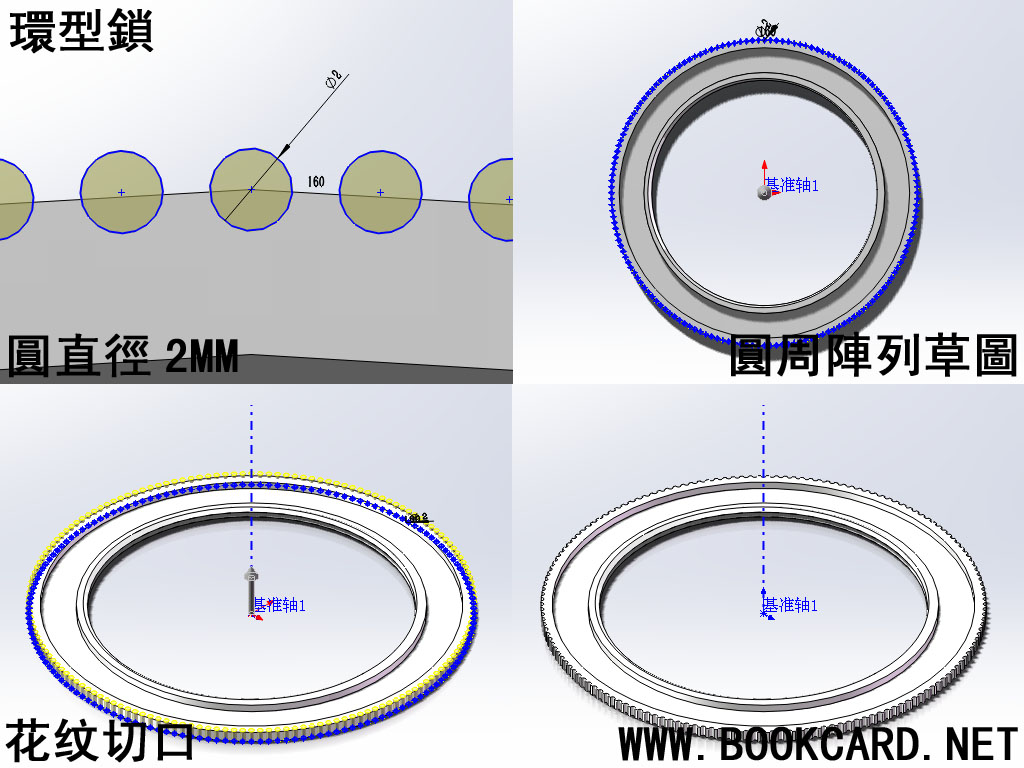







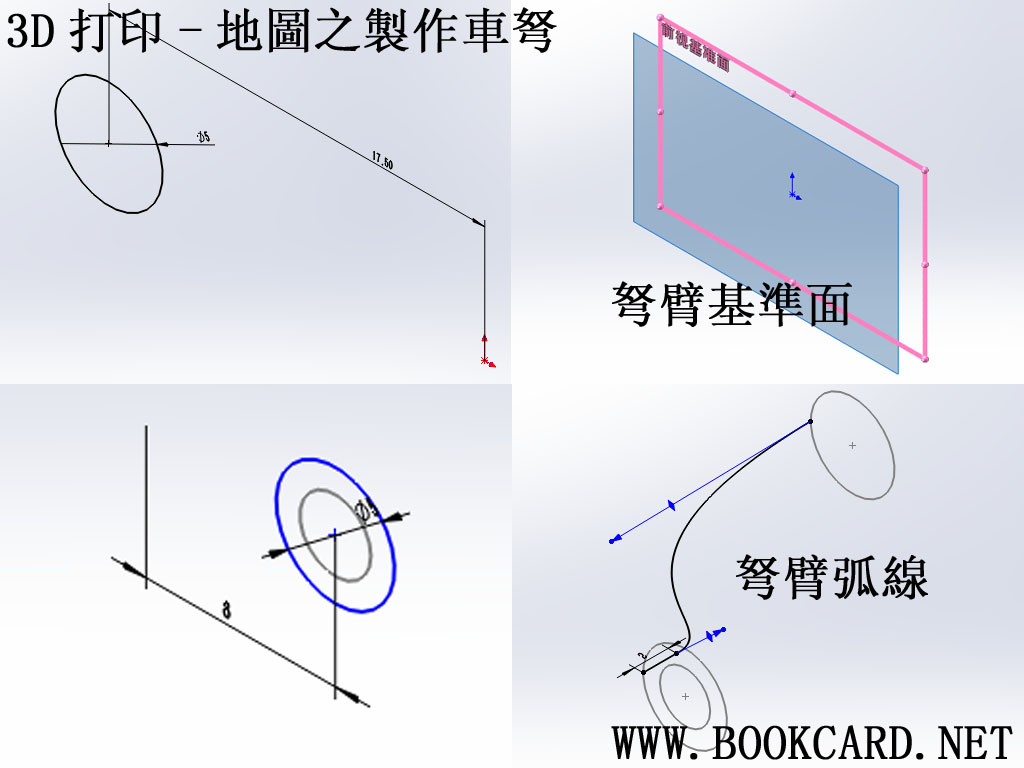














你必須登入才能發表留言。